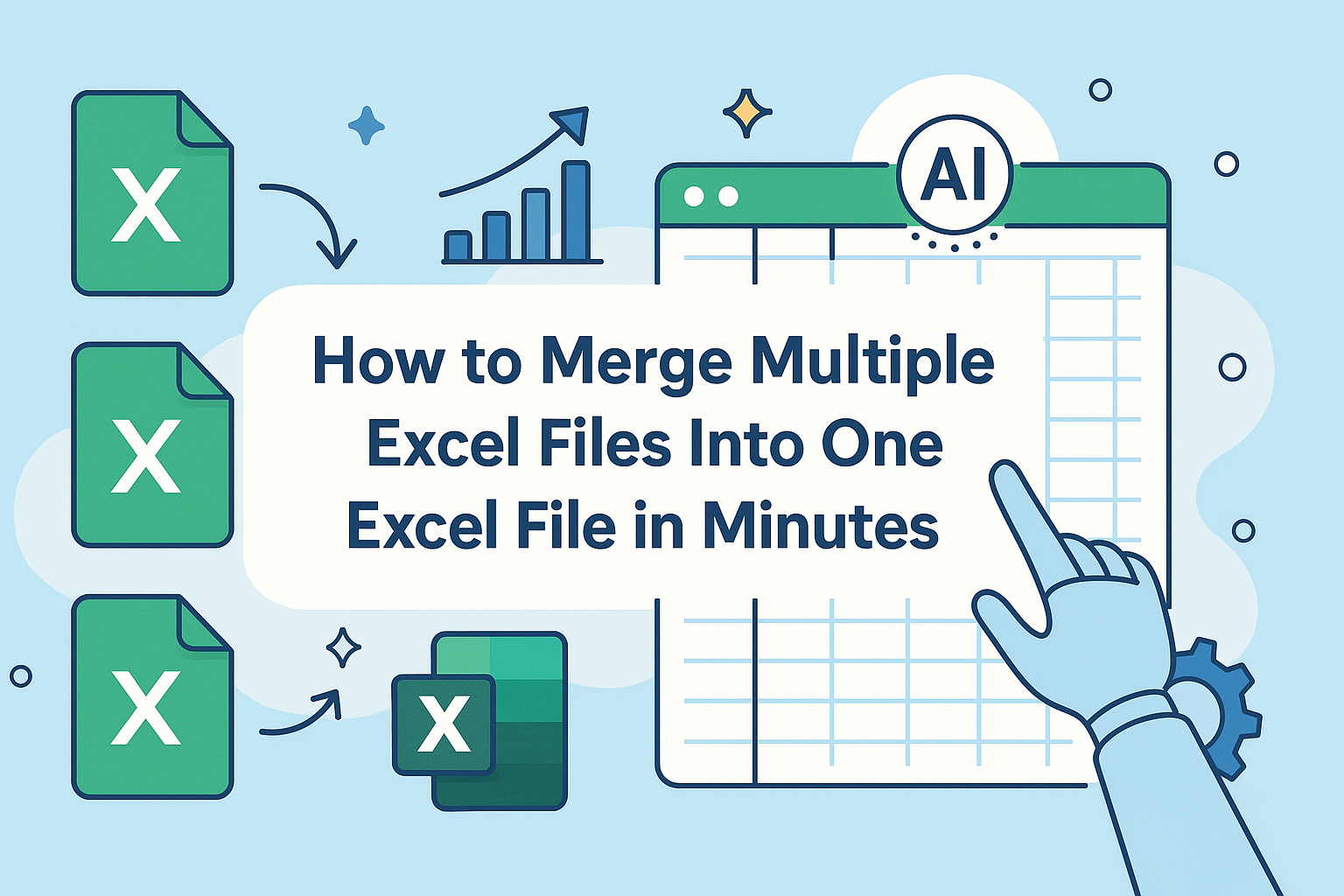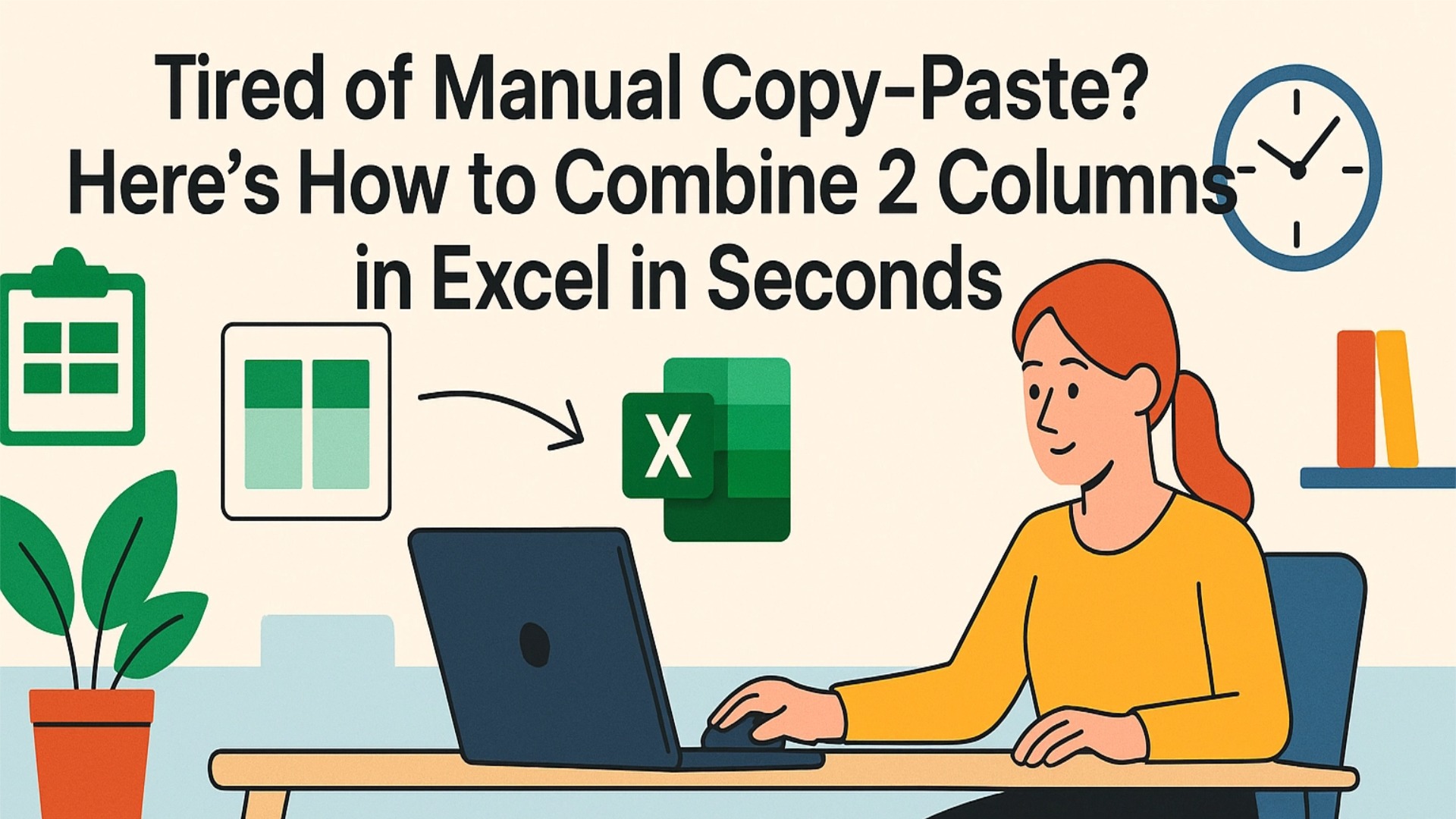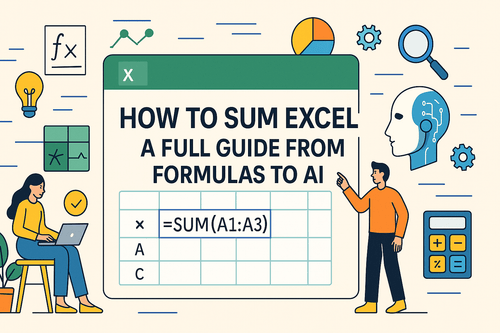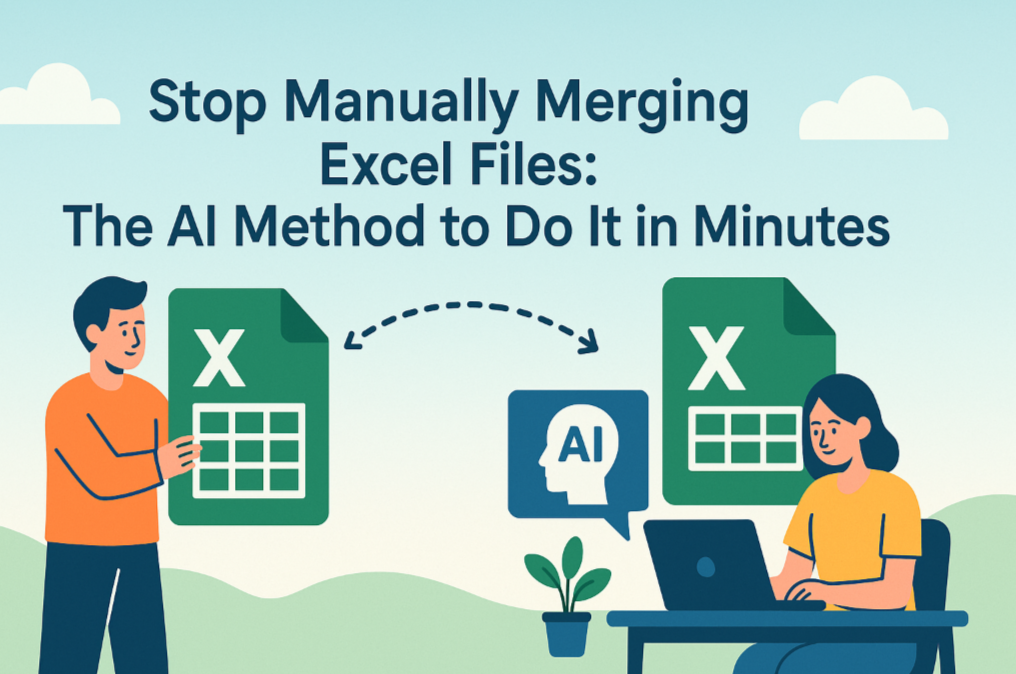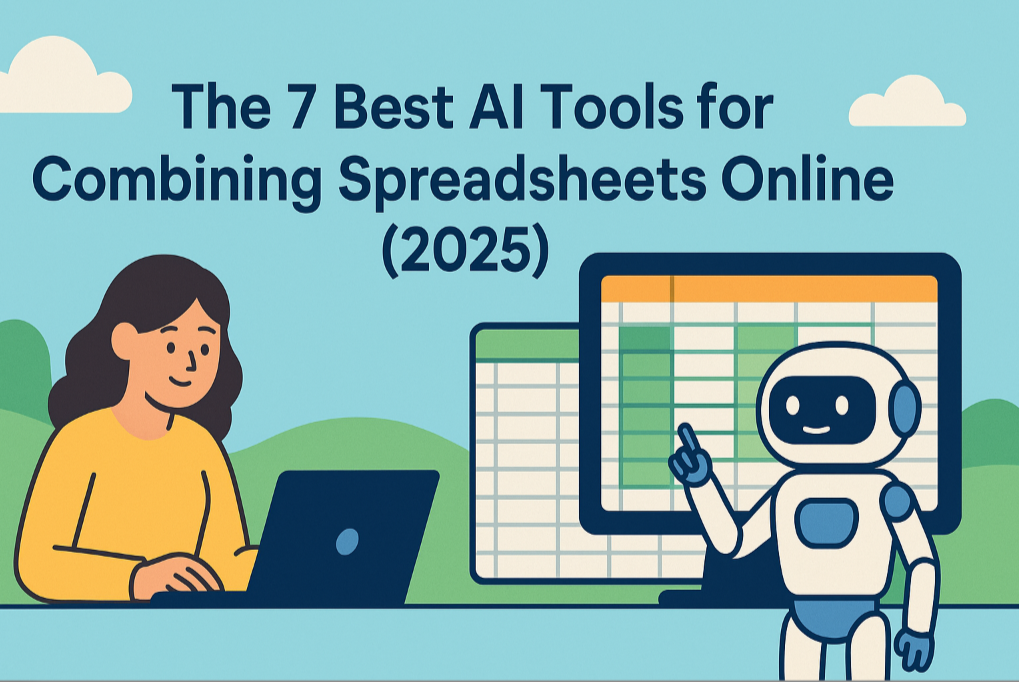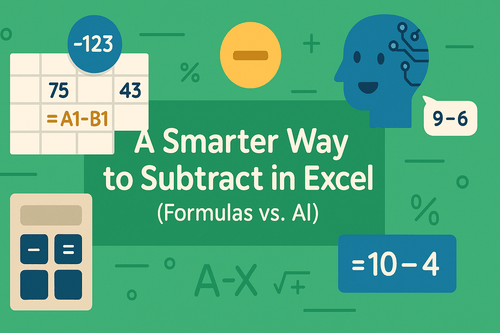핵심 요약:
- 과제: Excel에서 수동으로 열을 병합하려면 반복적인 수식 작성, 테스트 및 정리 단계가 필요하여 소중한 시간이 소모됩니다.
- 기존 방식: 앰퍼샌드(&), CONCAT, TEXTJOIN 같은 수식을 사용하면 일회성 작업에는 효과적이지만 여러 파일에 반복할 경우 지루해집니다.
- AI 솔루션: 병합 요구사항을 평문으로 설명하기만 하면 AI가 전체 프로세스를 자동으로 처리하여 병합 시간을 몇 분에서 몇 초로 단축합니다.
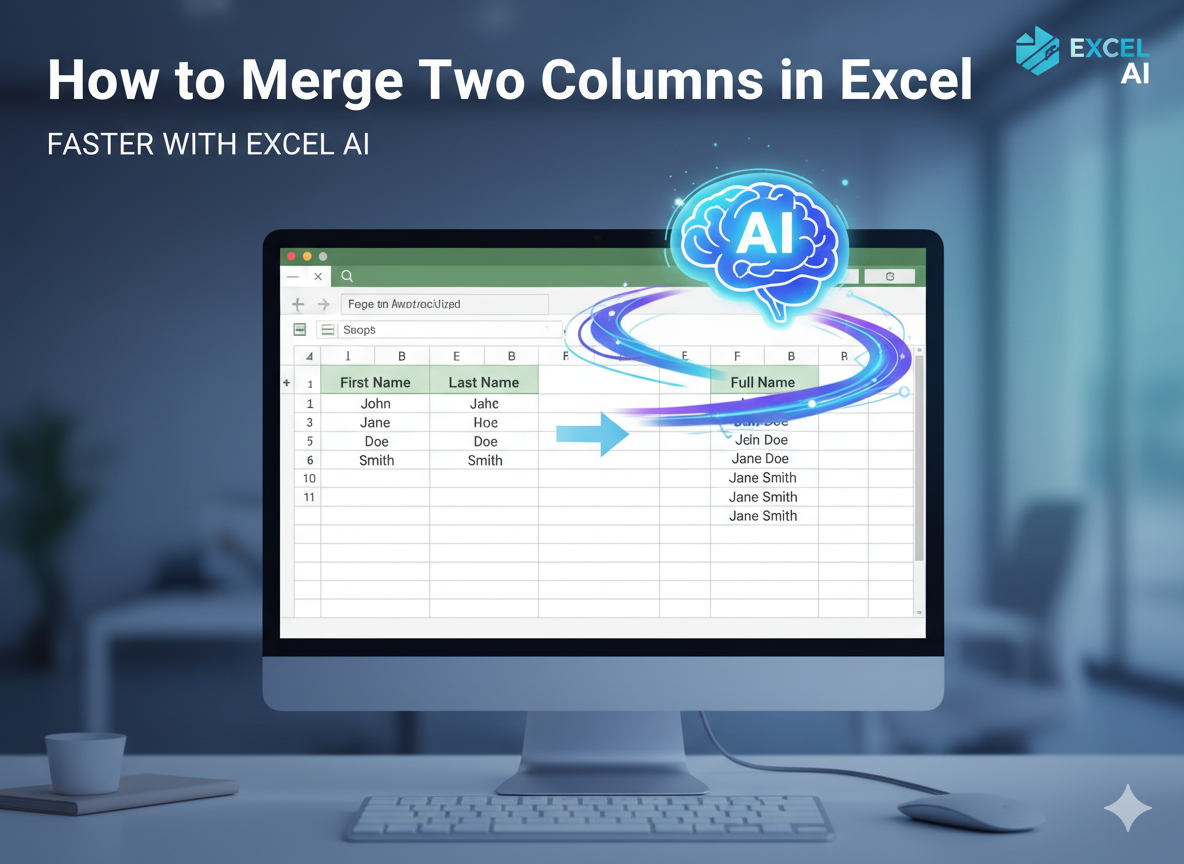
두 열이 하나가 되어야 할 순간
서로 인접한 두 열에 나뉘어 있지만 분명히 함께 속하는 값들이 있는 스프레드시트를 보고 계실 것입니다. 레이블, 코드 쌍 또는 가독성 있는 태그를 형성할 수 있으며, 어느 쪽이든 나뉘어 있는 것보다 결합되었을 때 더 의미가 있습니다. 원본을 유지하면서 바로 사용 가능한 병합 결과를 제공하는 깔끔한 단일 열을 원하실 것입니다. 가장 빠른 경로는 필요한 것에 따라 달라집니다: 작은 시트에 대한 일회성 병합인지, 아니면 반복적으로 실행할 수 있는 루틴인지. 좋은 소식은 접근 방법을 알게 되면 둘 다 간단하다는 것입니다.
단순히 Excel에서 두 열을 병합하는 방법이 궁금하시다면, 손에 잡히는 몇 가지 신뢰할 수 있는 도구들이 있습니다. 수식은 제어력과 투명성을 제공하고, 플래시 필드는 패턴을 모방할 수 있으며, 이제 AI 기반 워크플로우가 전체 작업을 자동으로 처리할 수 있습니다. 핵심은 데이터가 요구하는 것보다 더 많은 시간을 들이지 않도록 작업에 맞는 방법을 선택하는 것입니다.
Excel에서 두 열을 병합하는 기존 방식
함수와 단축키에 대해 알아보기 전에, 병합된 텍스트가 어떻게 보이길 원하는지 결정하세요. 두 값 사이에 공백, 대시를 넣을까요, 아니면 아무것도 넣지 않을까요? 빈 칸은 무시해야 할까요, 그래도 구분자를 생성해야 할까요? 모든 것을 대문자, 소문자 또는 첫 글자만 대문자로 표시할까요? 목표 형식을 명확히 하는 데 1분을 투자하면 나중에 정리하는 시간을 절약할 수 있습니다.
앰퍼샌드로 빠르게 연결하기
빠른 병합만 필요할 때는 앰퍼샌드 연산자를 사용하는 것이 가장 간단한 방법입니다. 새로운 도우미 열에 수식을 입력하고, 결합하려는 두 셀을 가리킨 다음, 원하는 구분자를 따옴표로 묶은 문자열로 추가하세요.
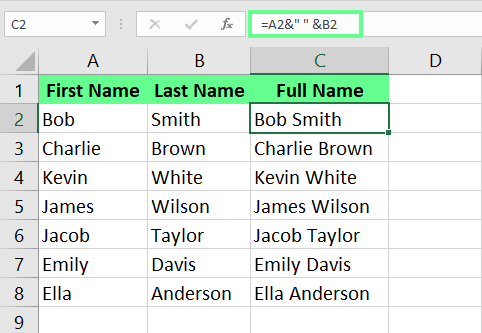
행별 병합의 경우 다음과 같습니다: =A2 & " " & B2와 같은 수식을 입력하여 A2와 B2의 내용을 공백으로 결합합니다. 구분자를 원하지 않는다면 따옴표와 공백을 제거하세요: =A2 & B2. 대시나 밑줄을 원하시나요? 공백을 "-" 또는 "_"로 바꾸세요. 앰퍼샌드 방식은 직관적이고 가독성이 좋아 소량 배치와 빠른 확인에 완벽합니다.
해당 수식은 실시간 결과를 반환합니다. 수식이 아닌 영구적인 값이 필요하다면, 병합된 열을 복사하고 값으로 붙여넣기를 사용하여 텍스트를 고정하세요. 그러면 나중에 도우미 열을 삭제해도 아무 문제가 없습니다.
CONCAT으로 의도 명확히 하기
Excel에는 CONCAT이라는 텍스트 결합 전용 함수가 포함되어 있습니다. 앰퍼샌드와 비슷하게 동작하지만 조금 더 명확하게 읽혀서 통합 문서를 공유할 때 도움이 됩니다. 도우미 열에서 =CONCAT(A2," ",B2)를 작성하여 동일한 공백 구분 병합을 생성할 수 있습니다. 다른 문장 부호를 원한다면 가운데 인수를 원하는 문자로 업데이트하세요. CONCAT은 숫자를 결합할 때 텍스트로 취급하므로 숫자 데이터를 잃지 않습니다. 단, 병합된 출력은 숫자가 아닌 텍스트가 된다는 점을 기억하세요.
CONCAT은 두 개 이상의 열에서 가져올 때 빛을 발하지만, 쌍에 대해서도 여전히 훌륭합니다. 또한 더 긴 결합에서 여러 앰퍼샌드의 시각적 혼란을 줄여 수식을 한눈에 읽기 쉽게 만듭니다.
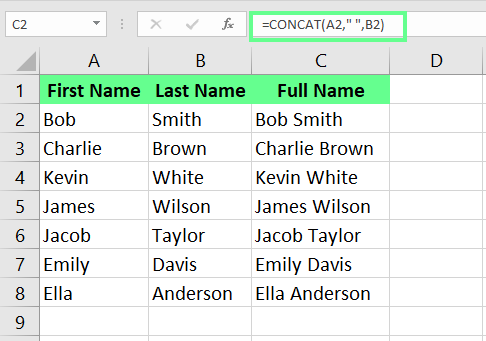
TEXTJOIN으로 스마트한 구분자 및 빈 칸 처리하기
빈 칸을 우아하게 처리하면서 두 열을 병합해야 할 때는 TEXTJOIN을 사용하세요. 이 함수는 구분자, 빈 셀을 무시할지 여부, 그리고 결합할 셀이나 범위를 요구합니다. 여러 셀 집합에 걸쳐 사용되는 경우가 많지만, 두 값에 대해서도 깔끔하게 작동합니다.
일반적인 패턴은 =TEXTJOIN(" ", TRUE, A2, B2)입니다. 첫 번째 인수는 구분자를 공백으로 설정하고, 두 번째는 Excel에 빈 셀을 건너뛰도록 지시하며, 나머지는 병합할 값을 지정합니다. 두 열 중 하나에 가끔 빈 칸이 있어도 어색한 이중 공백이나 매달린 구분자가 생기지 않습니다. 필요한 형식과 일치하도록 구분자를 임의의 문자나 문자열로 바꾸세요.
TEXTJOIN은 범위로 확장될 수 있어 나중에 병합에 세 번째 또는 네 번째 열이 포함될 수 있을 때 편리합니다. 또한 수식을 간결하게 유지하여 더 큰 시트에서 중요합니다.
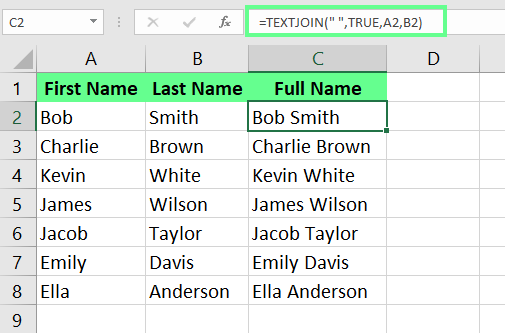
패턴이 명확할 때 플래시 필드 사용하기
때로는 가장 빠른 해결책이 수식이 전혀 아닐 때도 있습니다. 병합이 명확한 패턴을 따르고 데이터가 인접한 열에 있는 경우, 플래시 필드는 첫 번째 예시에서 패턴을 학습하여 열 아래로 적용할 수 있습니다.
첫 번째 행에 원하는 대로 정확히 병합된 결과를 입력하세요. 두 번째 행을 입력하기 시작하면 Excel이 종종 패턴을 예측합니다; Enter를 눌러 수락하거나, 데이터 > 플래시 필드를 사용하여 선택한 범위 전체에 적용하세요.
플래시 필드는 구조가 일관적일 때 가장 잘 작동합니다: 동일한 구분자, 동일한 순서, 예측 가능한 변형. 불규칙한 간격, 여러 형식 또는 조건부 논리가 필요한 경우에는 수식이 제어력을 유지시켜 줍니다.
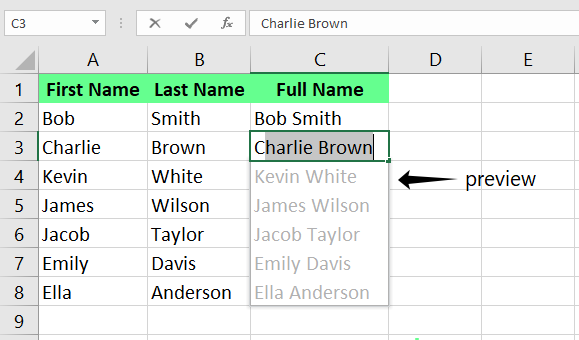
데이터 열에는 "병합 및 가운데 맞춤" 피하기
병합 및 가운데 맞춤 명령은 매력적으로 보이지만, 값 결합이 아닌 머리글 서식을 위해 설계되었습니다. 셀을 하나로 병합하고 기존 내용을 가운데 정렬하며, 이는 정렬, 필터링 및 조회를 방해할 수 있습니다. 두 열에서 단일 텍스트 값을 생성하는 것이 목표라면 수식이나 플래시 필드를 고수하세요. 데이터 작업이 해당 셀을 건드리지 않는 시각적 레이아웃을 위해 병합 및 가운데 맞춤을 사용하세요.
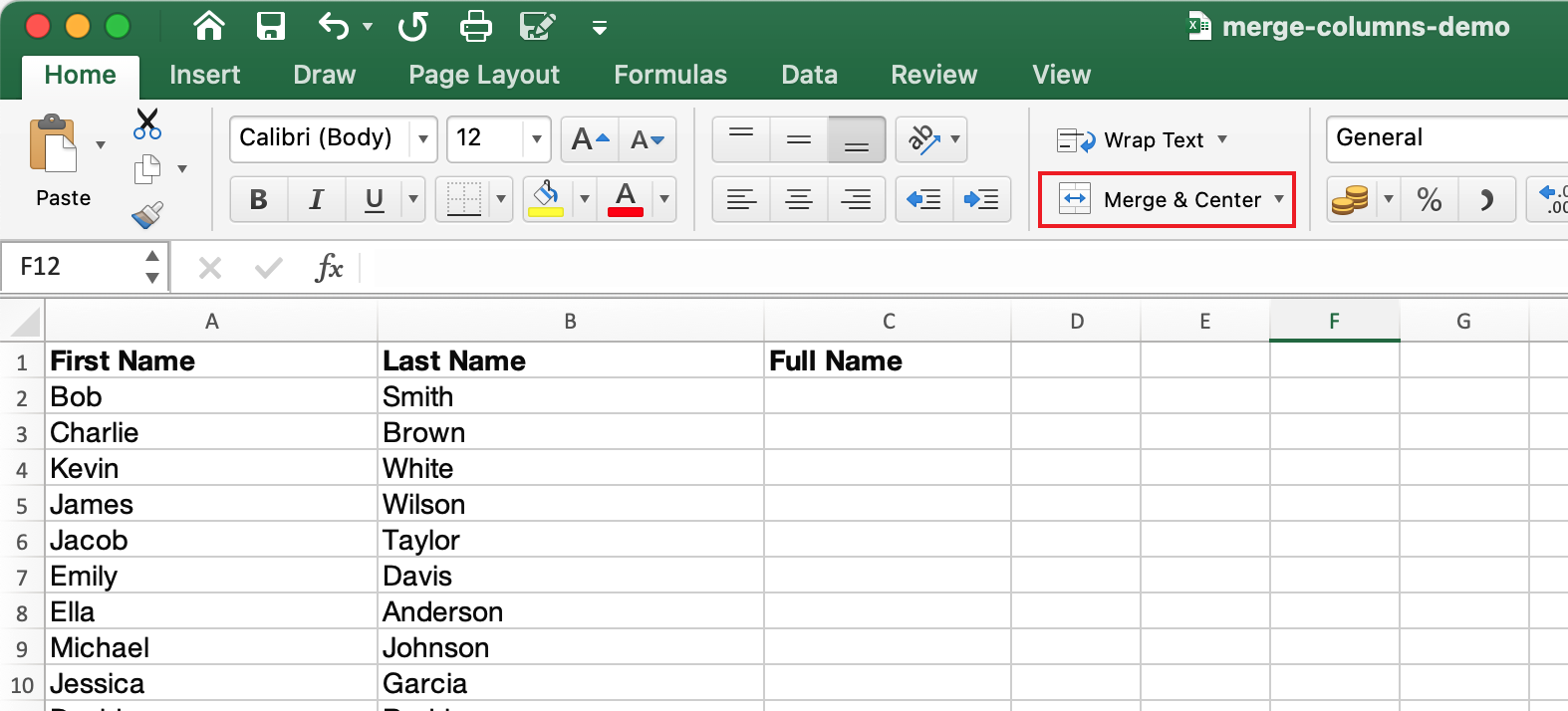
만족스러우면 수식을 값으로 변환하기
수식으로 병합한 후에는 결과를 정적 텍스트로 변환하고 싶을 것입니다. 도우미 열을 선택하고 복사한 다음 값으로 붙여넣기를 사용하여 수식을 현재 출력으로 바꾸세요. 이 단계를 통해 시트를 통합하는 경우 원본 열을 안전하게 제거할 수 있습니다. 또한 원본 데이터의 실수로 인한 편집으로부터 병합된 열을 보호합니다.
여분의 공백이 숨어들거나 대소문자를 표준화하기로 결정한 경우, 병합에 정리 함수를 결합할 수 있습니다. TRIM은 여분의 공백을 제거하고, UPPER, LOWER 또는 PROPER는 대소문자를 표준화합니다. 원본 셀에 앞뒤 공백이 포함된 경우 병합을 TRIM으로 감싸는 것이 빠른 해결책입니다.
Excel AI를 사용하여 Excel에서 두 열 병합하기
수식은 일회성 작업에 빠릅니다. 동일한 작업을 여러 파일에 반복하거나 매주 출력을 새로 고치거나 다른 팀에 대해 약간의 변형이 필요할 때는 속도가 느려지기 시작합니다. 바로 AI 기반 접근 방식이 효과를 발휘하는 순간입니다: 설정 없음, 숨겨진 수식 오류 없음, 수동 반복 없음. 프로세스가 "파일 열기, 도우미 열 추가, 수식 작성, 값 복사, 이전 열 삭제"를 반복하는 것처럼 보인다면 자동화에 완벽한 후보입니다.
Excelmatic(https://excelmatic.ai)와 같은 AI 에이전트는 이 루틴을 간소화합니다. 스프레드시트를 업로드하고, 원하는 것을 설명합니다(두 개의 특정 열 병합, 구분자 포함, 대상 선택). 그러면 정확히 그 결과가 포함된 깨끗한 파일을 다운로드받습니다.
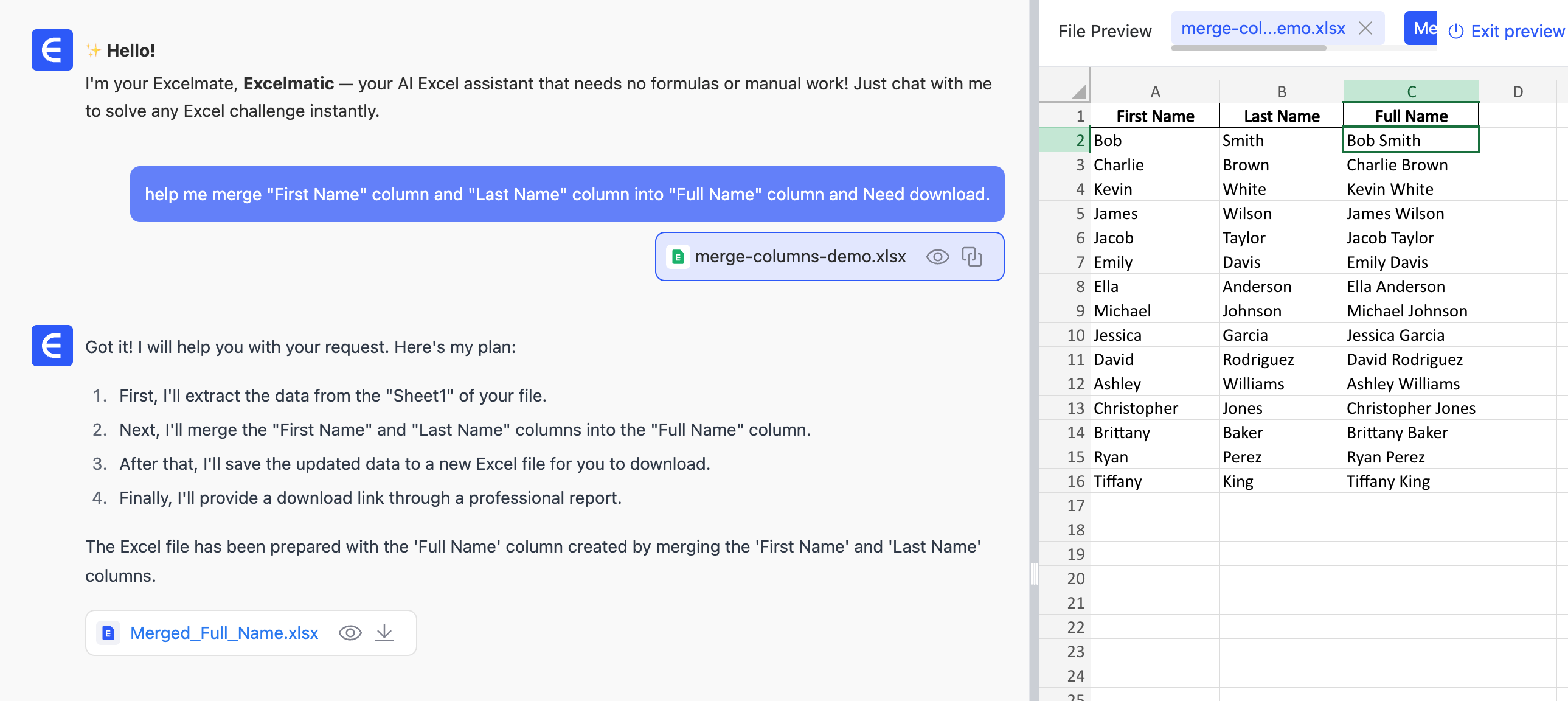
아무것도 설치할 필요가 없으며, 어떤 함수가 빈 칸을 처리하는지 또는 Excel의 어떤 버전이 TEXTJOIN을 지원하는지 기억할 필요가 없습니다. 에이전트는 원본 데이터를 변경하지 않고 세부 사항을 처리합니다.
실제로 무엇이 달라지나요? 수식을 작성하고 처음 몇 행을 테스트하고 결과를 값으로 변환하는 대신, 결과를 한 번만 설명하면 됩니다. 예를 들어, 다음과 같이 지정할 수 있습니다: 쌍을 이루는 값을 보유하는 두 열을 병합하고, 그 사이에 공백을 삽입하며, 병합된 텍스트를 "결합"이라는 새 열에 쓰기. 원본 열 중 하나를 대체하는 병합 열이 필요한 경우 그렇게 말하세요; 두 소스 열을 모두 유지하는 것을 선호한다면 도구는 병합된 출력을 그 옆에 쓸 것입니다. 그 수준의 제어는 수동으로 수행할 작업과 일치하지만, 단계가 하나의 요청으로 축소됩니다.
엣지 케이스는 평문으로 캡처하기 더 쉽습니다. 어느 한 소스 열에 빈 칸이 나타나면 값 중 하나가 누락된 곳에서 구분자를 건너뛰도록 AI에 지시할 수 있습니다. 엉뚱한 공백을 제거하거나 대소문자를 표준화해야 하는 경우, 병합의 일부로 포함시킬 수 있습니다. 날짜 및 숫자 서식도 여러 함수를 병합 수식 주위로 감싸는 대신 원하는 서식을 지정하여 지정할 수 있습니다. 에이전트는 수식 복잡성을 노출시키지 않고 올바른 유형을 생성합니다.
가장 큰 이점은 작업이 반복될 때 나타납니다. 다음 파일을 업로드하고, 동일한 설명을 재사용하며, 일관되게 동일한 결과를 얻습니다. 주간 내보내기 또는 월간 보고서를 처리하는 팀은 기억된 단계나 통합 문서의 올바른 버전에 의존할 필요가 없습니다. 병합은 누구나 트리거할 수 있는 신뢰할 수 있는 경로가 되어 오류를 줄이고 데이터 흐름을 원활하게 유지합니다.
투명성이 걱정된다면, 병합된 열은 확인하기 쉽다는 점을 기억하세요. 몇 행을 샘플 검사하여 구분자, 순서 및 빈 칸 처리에 대해 소스 열과 비교하여 확인하세요. 출력이 텍스트이기 때문에 정렬 및 필터링은 수식 기반 결과와 마찬가지로 예측 가능하게 작동합니다. 그런 안심감은 신뢰를 희생하지 않고도 이런 종류의 기계적 변환에 AI를 채택하는 것을 편안하게 만듭니다.
Excel에서 두 열을 효율적으로 병합하는 방법
수동 수식과 AI 워크플로우 사이에서 선택하는 것은 규모와 반복에 달려 있습니다. 단일 시트에서 두 열을 병합하고 패턴이 간단하다면, 빠른 앰퍼샌드나 CONCAT을 사용하면 빠르게 도달할 수 있습니다. 논리를 직접 확인할 수 있으며, 그 순간에 조정할 수 있습니다. 일회성 작업의 경우, 수식과 자동화 실행 사이의 차이는 작습니다.
작업이 반복될 때는 균형이 바뀝니다. 수동 루틴은 종종 설정 및 정리에 몇 분이 소요됩니다: 수식 작성, 아래로 채우기, 값으로 붙여넣기, 도우미 제거 및 결과 확인이 필요합니다. AI 에이전트를 사용하면 총 시간은 일반적으로 요청과 짧은 대기 시간, 그 다음 다운로드로 단축됩니다. 키 입력을 제거하고, 특히 멀티태스킹할 때 작은 오류가 스며들 가능성을 줄입니다. 바로 "더 빠름"이 진정으로 더 빠르다는 의미입니다—단순히 시계 시간뿐만 아니라 절약된 주의력과 얻어진 일관성에서 말이죠.
반복 문제도 있습니다. 구분자를 변경하거나, 대상 열 이름을 바꾸거나, 빈 칸을 다르게 건너뛰기로 결정했다면, 수식은 편집과 다시 붙여넣기가 필요합니다. AI 요청을 사용하면 파일을 건드리지 않고 설명을 수정하고 다시 실행할 수 있습니다. 그 민첩성은 요구 사항이 중간에 바뀌거나 다른 팀이 약간 다른 형식을 선호할 때 중요합니다.
서식 및 정확성에 대한 실용적 참고사항
병합된 텍스트는 단순히 텍스트입니다. 나중에 숫자로 처리해야 하는 숫자가 포함된 소스 열이 있다면, 원본 열을 유지하거나 필요한 때에 병합된 텍스트를 다시 변환할 계획을 세우세요. 목표가 순수하게 레이블 지정이라면 텍스트가 아주 잘 작동합니다. 병합된 열을 다른 시스템에서 조회나 조인에 공급할 경우, 형식이 다운스트림 도구가 예상하는 것과 일치하는지 확인하세요.
구분자에 대해 잠시 생각해 볼 가치가 있습니다. 공백은 값을 읽기 쉽게 유지하는 반면, 대시나 밑줄은 병합된 코드를 깔끔하고 정렬 가능하게 만듭니다. 빈 칸이 자주 나타나면 한쪽이 누락되었을 때 모호한 문자열을 생성하는 구분자는 피하세요. "빈 칸 무시" 옵션과 함께 TEXTJOIN을 사용하면 이를 수동으로 해결합니다; AI 워크플로우에서 규칙을 미리 설명하면 동일한 효과를 얻을 수 있습니다.
작은 결점을 정리하는 것을 잊지 마세요. 엉뚱한 공백은 종종 가져온 데이터에 숨어듭니다; 수동 병합을 TRIM으로 감싸면 제거됩니다. 대소문자가 중요한 경우, 병합된 출력에 UPPER, LOWER 또는 PROPER를 적용하세요. AI를 사용할 때는 추가 단계 없이 일관된 형식의 결과를 얻도록 원하는 대소문자를 언급하세요.
텍스트와 함께 날짜를 병합하는 경우, 기본 형식이 원하는 것과 일치하지 않을 수 있습니다. 수동으로는 병합 내부에 TEXT(date_cell,"mm/dd/yyyy")를 사용하여 출력을 제어하세요. 자동화된 요청에서는 결과 문자열이 대상 규칙과 일치하도록 형식을 명확히 지정하세요. 명시적으로 지정하면 파일을 공유할 때 놀라움을 피할 수 있습니다.
접근 방식을 재고해야 할 때
같은 종류의 파일을 계속해서 열게 된다면, 워크플로우를 반복 가능한 단계로 캡처할 때입니다. 두 열을 병합하고, 공백을 제거하고, 구분자를 적용하며, 명명된 필드에 쓰는 단일 설명은 매번 시간을 절약해 줄 것입니다. Excel 내에서도 매크로를 기록할 수 있지만, 그렇게 하면 유지 관리 및 버전 인식이 추가됩니다. AI 에이전트는 매크로 오버헤드 없이 업데이트를 처리하며 팀의 모든 사람이 개발자 도구를 활성화할 필요가 없습니다.
반면에, 병합 필요성이 끊임없이 변하고 새로운 수식을 입력하는 유연성을 즐긴다면 수동 경로를 고수하세요. Excel의 텍스트 함수는 가독성이 높고 신뢰할 수 있으며, 시트를 검사하는 누구에게나 의도를 명확하게 보여줍니다. 임시 분석의 경우, 그 투명성은 가치가 있습니다.
신뢰할 수 있는 명확하고 간단한 워크플로우
두 열을 병합하는 매력은 근본적인 동작으로 즉각적인 영향을 미친다는 점입니다: 데이터는 결합된 후 더 명확한 이야기를 전합니다. 수식을 선택하든 AI에 의존하든, 반복하기 쉽고 스스로 문서화하며 원본 데이터를 그대로 유지하는 프로세스를 목표로 하세요. 도우미 열은 수동으로 이를 달성하는 가장 간단한 방법입니다. 소스 열을 유지하면서 병합된 대상을 추가하는 AI 요청은 규모에서 동일한 효과를 냅니다.
일회성 작업의 경우, Excel에서 짧은 주의력 집중을 기대하세요—수식 입력, 아래로 채우기, 값 붙여넣기, 완료. 반복 작업의 경우, 병합을 자동화하고 에이전트가 완성된 파일을 생성하도록 할 때 그 집중이 거의 없어질 것으로 기대하세요. 일상 사용에서 그 차이는 종종 몇 분에서 몇 초로 이동하며, 절감 효과는 일주일 동안 쌓입니다.
속도, 일관성 및 반복적 키 입력 제거가 우선순위라면, 두 열에 대한 AI 기반 병합을 채택하는 것이 합리적입니다. 직접 제어와 함수를 직접 보는 안정감을 선호한다면, Excel의 내장 도구는 여전히 훌륭합니다. 두 경로 모두 동일한 결과로 이어집니다: 스프레드시트가 본래 해야 할 일을 하도록 돕는 깨끗한 병합된 열.
Excel에서 두 열을 병합하는 방법에 대한 결론
"Excel에서 두 열을 병합하는 방법"이라는 문구는 다양한 간단한 기술을 포괄하며, 각각 적절한 위치가 있습니다. 빠르고 가독성 높은 병합을 원할 때는 앰퍼샌드나 CONCAT을 사용하세요. 빈 칸과 구분자가 특별한 주의가 필요할 때는 TEXTJOIN을 사용하세요. 패턴이 명확하고 수식을 작성하기보다 입력하는 것을 선호할 때는 플래시 필드에 의존하세요. 작업이 반복될 때—또는 일관된 출력을 생성하는 핸즈프리 실행이 필요할 때—병합을 AI 에이전트에 설명하고 요청 시 완성된 파일을 전달받으세요.
대부분의 팀은 두 접근 방식을 모두 사용함으로써 이익을 얻을 것입니다. 작은 탐색 작업에는 수동 방법을 준비해 두세요. 동일한 병합이 모든 가져오기나 보고서에 나타날 때는 시간을 되찾고 마찰을 줄이기 위해 AI 워크플로우로 전환하세요. 그 균형은 생산성을 유지하고 데이터를 깨끗하게 하며, 간단해야 할 것을 지나치게 복잡하게 만들지 않습니다.
결론
Excel에서 두 열을 병합하는 모든 것, 기본 수식부터 AI 기반 자동화까지 다루었습니다. 일회성 병합을 처리하든 파일을 정기적으로 처리하든, 이제 상황에 맞는 올바른 접근 방식을 선택할 도구를 가지게 되었습니다.
간단하고 가끔 하는 병합의 경우, Excel의 내장 함수인 CONCAT과 TEXTJOIN이 잘 작동할 것입니다. 그러나 여러 파일에 걸쳐 반복적으로 열을 병합하거나, 복잡한 서식 요구사항을 다루거나, 일관되지 않은 데이터 형식과 같은 엣지 케이스를 처리해야 하는 경우, Excelmatic과 같은 AI 기반 솔루션을 사용하여 워크플로우를 간소화하고 반복적인 작업을 제거하는 것을 고려해 보세요.
핵심은 방법을 필요에 맞추는 것입니다: 탐색을 위한 수동 제어, 효율성을 위한 AI 자동화. 두 경로 모두 모두를 위해 스프레드시트가 더 잘 작동하도록 하는 깨끗한 병합 데이터로 이어집니다.